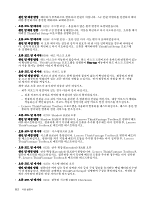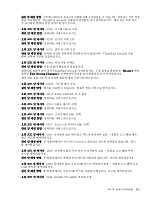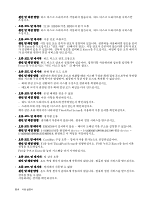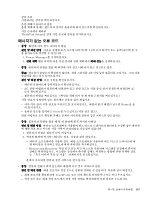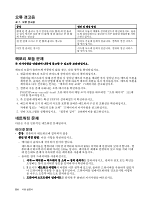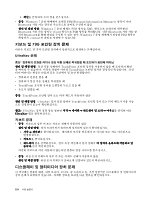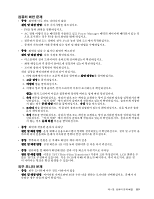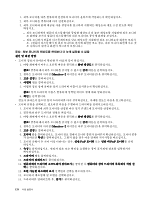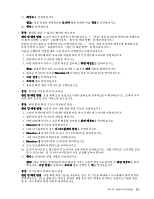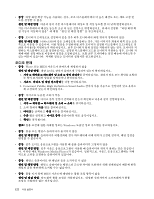Lenovo ThinkPad Edge E425 (Korean) User Guide - Page 135
무선 LAN 문제, Bluetooth 문제
 |
View all Lenovo ThinkPad Edge E425 manuals
Add to My Manuals
Save this manual to your list of manuals |
Page 135 highlights
Duplex Full Duplex Full Duplex Duplex LAN Gigabit 1000Mbps 5 - 1000 BASE-T 1000 BASE-X 1000Mbps 100Mbps auto-negotiate 802.3ab 무선 LAN 문제 LAN Access Connections readme Access Connections 참고: Windows Access Connections Access Connections SSID Access Connections Bluetooth 문제 AV Bluetooth 1. Windows Media Player 2 3 Bluetooth AV 제 9 117
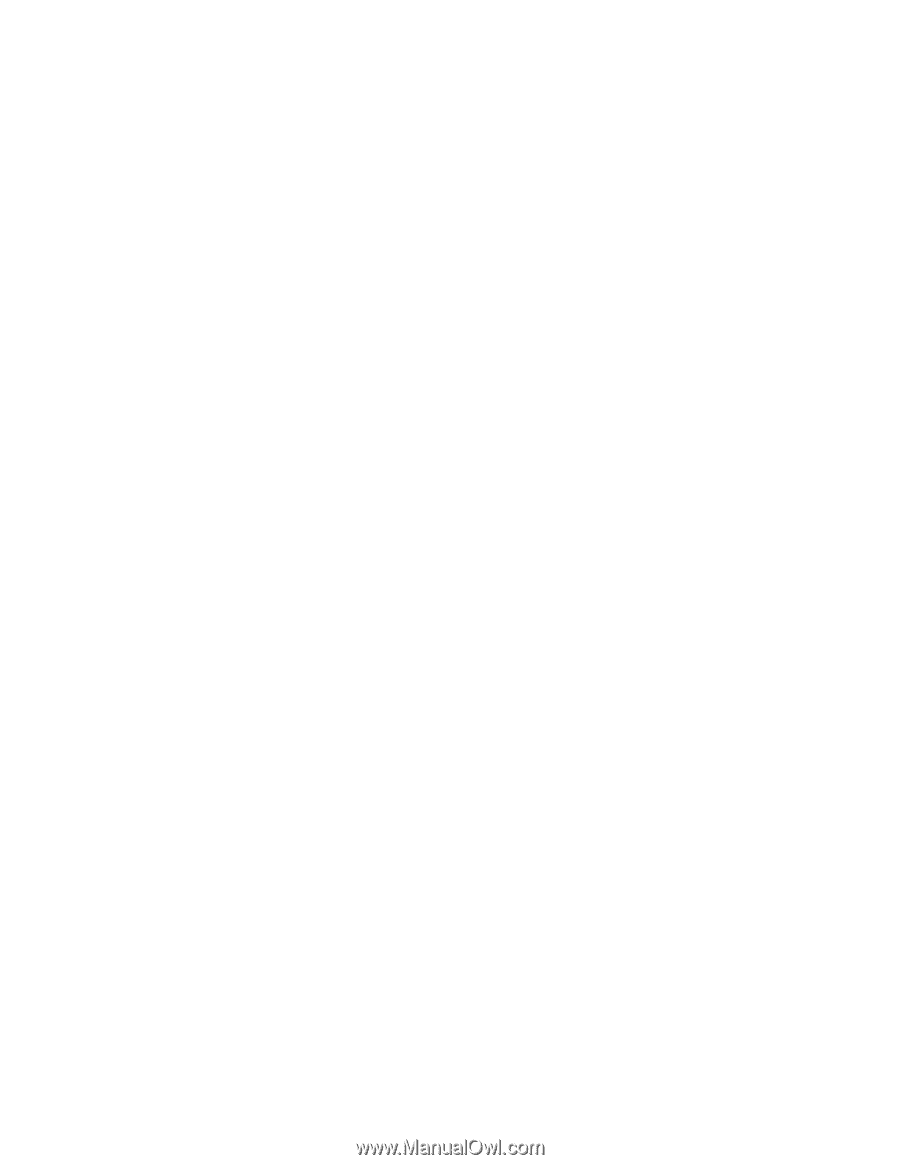
–
스위치 포트와 어댑터에 대한 Duplex 설정이 동일해야 합니다.
만약 네트워크 어댑터의 설정이 Full Duplex이라면 스위치 포트의 설정도 역시 Full Duplex로 바
꾸어야 합니다. Duplex 설정이 잘못되어 있으면 시스템 성능이 저하될 수 있으며, 데이터의 손
실이 발생하거나 연결이 끊길 수도 있습니다.
–
네트워크 환경에 적합한 네트워크 소프트웨어를 설치했는지 확인하십시오.
필요한 소프트웨어가 무엇인지 LAN 관리자에게 문의하십시오.
•
증상: 특별한 이유 없이 어댑터가 작동하지 않음
원인 및 해결 방법: 네트워크 드라이버 파일이 손상되거나 손실되었을 수 있습니다. 위의 문제 해결
과정에서 “원인 및 해결 방법”의 올바른 장치 드라이버가 설치되었는지 확인하는 절차에 대한 설
명을 참고하여 드라이버를 업데이트하십시오.
•
증상: 컴퓨터가 Gigabit 이더넷 모델이고 1000Mbps의 속도를 사용하는 경우, 접속이 되지 않거
나 오류가 발생함
원인 및 해결 방법:
–
카테고리 5용 케이블을 사용하고 있는지 확인해 보고 또한 네트워크 케이블이 제대로 연결되
어 있는지도 확인하십시오.
–
1000 BASE-T 허브/스위치에 연결되어 있는지 확인하십시오(1000 BASE-X는 안 됨).
•
증상: 컴퓨터가 1000Mbps의 속도로 네트워크에 연결할 수 없음 100Mbps의 속도로 네트워크에 연결됨
원인 및 해결 방법:
–
다른 케이블을 사용해 보십시오.
–
링크된 컴퓨터가 auto-negotiate로 설정되어 있는지 확인하십시오.
–
스위치가 802.3ab와 호환되는지 확인하십시오(구리선 전송 방식).
무선 LAN 문제
•
증상: 내장 무선 네트워크 카드를 사용하여 연결할 수 없음
원인 및 해결 방법: 최신 버전의 무선 LAN 드라이버가 설치되었는지 확인하십시오. 웹 사이트를 확
인하고 Access Connections가 지원하는 드라이버 버전이 readme 파일에 기록된 최신 버전인
지 확인하십시오.
컴퓨터가 무선 액세스 포인트 범위 내에 있는지 확인하십시오.
작업 표시줄의 Access Connections 아이콘을 더블 클릭하여 무선 송수신 장치를 사용 가능하도
록 설정하십시오.
참고:
Windows 알림 영역에 Access Connections 상태 아이콘 및 무선 상태 아이콘을 표시하려
면 Access Connections 도움말 정보 시스템을 참고하십시오.
네트워크 이름(SSID)과 암호화 설정을 확인하십시오. Access Connections 프로그램을 사용하
여 대소문자 정보를 확인하십시오.
Bluetooth 문제
•
증상: 헤드셋 프로파일 또는 AV 프로파일을 사용하는 헤드셋/헤드폰이 연결되어 있으나 Bluetooth 헤
드셋/헤드폰에서 소리가 나지 않고 로컬 스피커에서 소리가 나옴
원인 및 해결 방법: 다음 지시사항을 따르십시오.
1. Windows Media Player와 같은 사운드 장치를 사용하는 응용프로그램을 종료하십시오.
2. 시작
➙
제어판을 클릭해 제어판을 연 다음 하드웨어 및 소리
➙
소리를 클릭하고 재생 탭을 선택
하십시오.
3. 헤드셋 프로파일을 사용하는 경우 Bluetooth
Bluetooth
Bluetooth
Bluetooth 핸즈 프리 오디오를 선택하고 기본값으로 설정 버
튼을 클릭하십시오. AV 프로파일을 사용하는 경우 스테레오 오디오를 선택하고 기본값으로
설정 버튼을 클릭하십시오.
제
9
장
.
컴퓨터 문제 해결
117